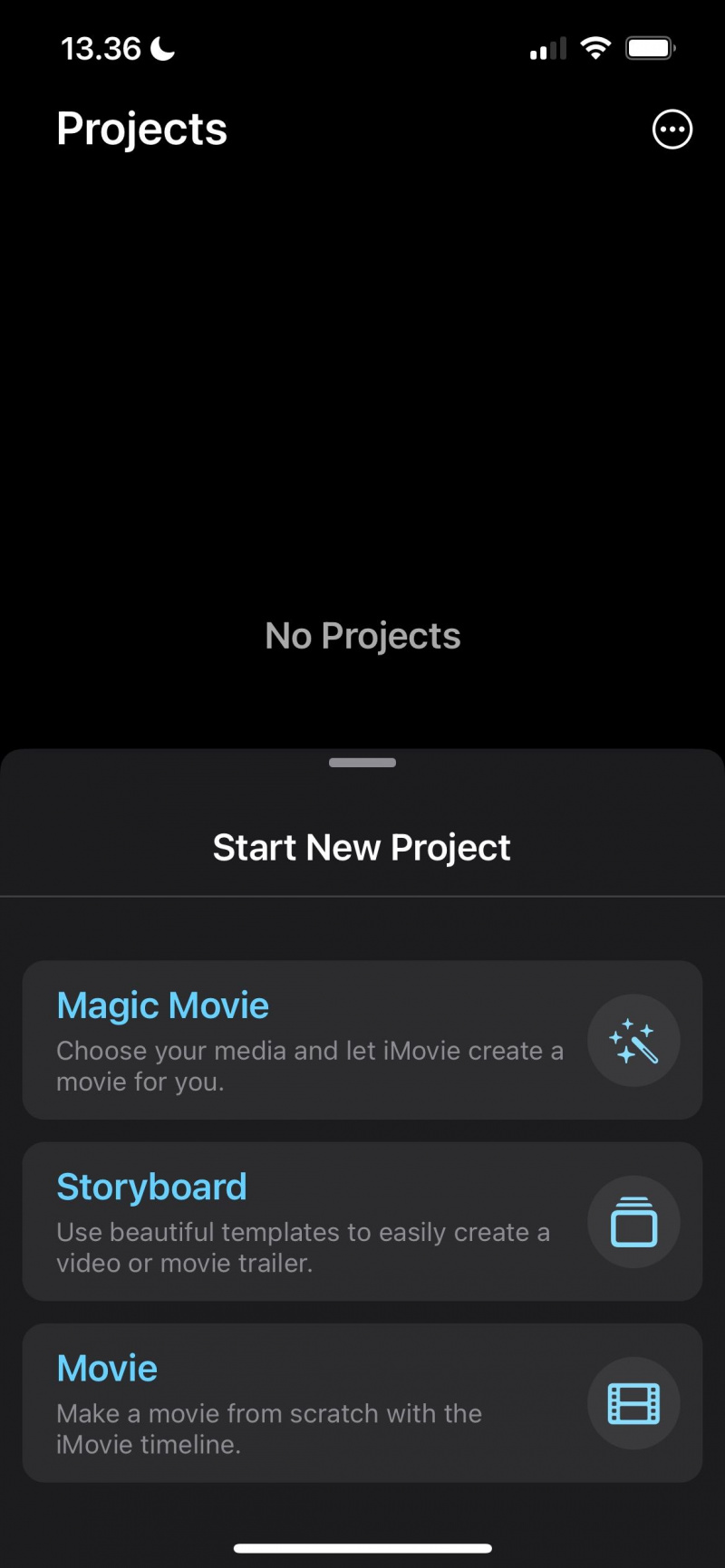전문 영화 제작자가 아니더라도 언젠가는 비디오 콘텐츠에 손을 대고 싶을 수 있습니다. Instagram을 비롯한 많은 소셜 미디어 플랫폼이 이러한 방향으로 이동하고 있습니다.
동영상을 편집하면 소셜 미디어에서 잠재고객을 늘릴 수 있습니다. 그러나 이러한 플랫폼에서 특별히 활동적이지 않더라도 이러한 종류의 콘텐츠를 만드는 것은 재미있는 부수적인 프로젝트입니다. 다이빙할 준비가 되면 고급 비디오 편집기를 더 선택하고 싶을 것입니다.
MAKEUSEOF 오늘의 비디오
이동 중에 콘텐츠를 편집할 때 iMovie와 Adobe Premiere Rush는 가장 인기 있는 모바일 앱입니다. 이 기사에서는 그것들을 비교할 것입니다.
Adobe Premiere Rush란 무엇입니까?
Premiere Rush는 여러 장치에서 사용할 수 있는 간소화된 비디오 편집 앱입니다. 당신은 많은 유사한 기본을 사용할 수 있습니다 Premiere Pro에서 찾을 수 있는 기능 , Adobe의 주력 비디오 편집 소프트웨어입니다. 예를 들어 푸티지에 사전 설정 추가 및 샷 클리핑이 있습니다.
Premiere Pro와 달리 Adobe Creative Cloud 구독 구매 . 계정에 가입해야 하지만 가입과 앱 다운로드는 모두 무료입니다. 더 많은 고급 기능을 원하는 경우 Adobe Express 플랜에 대해 비용을 지불할 수 있습니다.
다운로드: Adobe Premiere Rush용 iOS | 기계적 인조 인간 (무료, 인앱 구매 가능)
아이무비란?
비디오 편집이 처음이지만 고급 소프트웨어를 구입할 준비가 되지 않았다고 가정해 보겠습니다. 대부분의 경우 아마도 DaVinci Resolve 선택 또는 아이무비. Premiere Rush를 간소화된 Premiere Pro 버전이라고 하면 iMovie는 Final Cut Pro와 동일합니다.
iMovie가 1999년에 처음 출시되었을 때 iPhone은 아직 시장에 출시되지 않았습니다. 따라서 Mac 컴퓨터에서만 도구를 사용할 수 있습니다. 그러나 이제 Apple은 모바일 장치 제품군에 맞게 소프트웨어를 최적화했습니다.
다운로드: 아이무비 iOS (무료)
이제 Premiere Rush와 iMovie에 대해 더 많이 알게 되었으므로 아래 섹션에서 두 가지를 비교해 보겠습니다.
유효성
모바일 편집용 Premiere Rush를 다운로드하려면 Apple 스마트폰이나 태블릿이 필요하지 않습니다. iOS 및 iPadOS 장치에서 작동하는 것 외에도 Android에서 Premiere Rush를 사용할 수 있습니다. 데스크탑 장치용 Premiere Rush를 다운로드할 수도 있습니다.
Android 기기에서 iMovie를 사용하려면 운이 좋지 않습니다. 이 앱은 Apple 사용자만 사용할 수 있습니다. iPhone 및 iPad 외에도 Mac 및 MacBook에서 앱을 사용할 수 있습니다.
iMovie는 App Store에서 사용할 수 있지만 일반적으로 기본적으로 기기에 이미 다운로드된 앱을 찾을 수 있습니다.
프로젝트 만들기
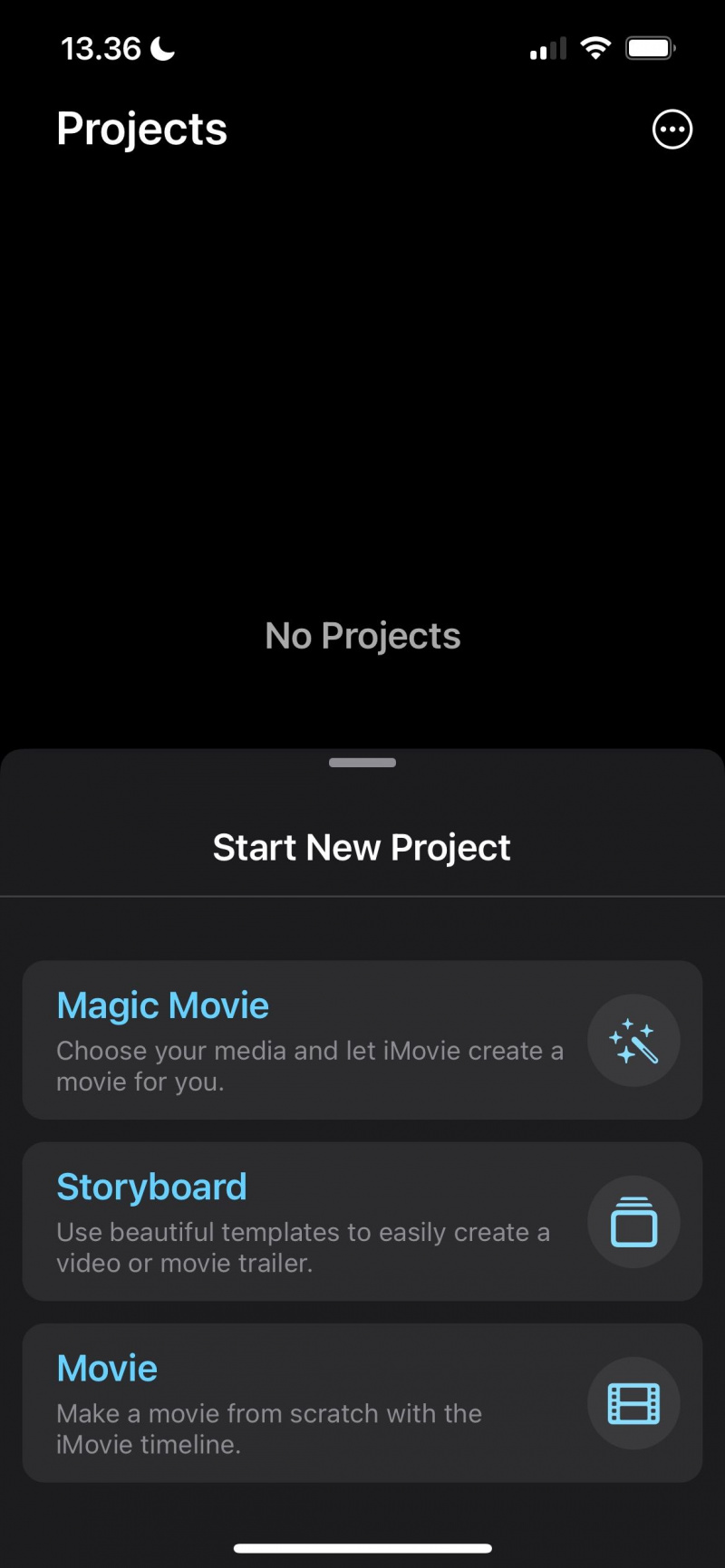
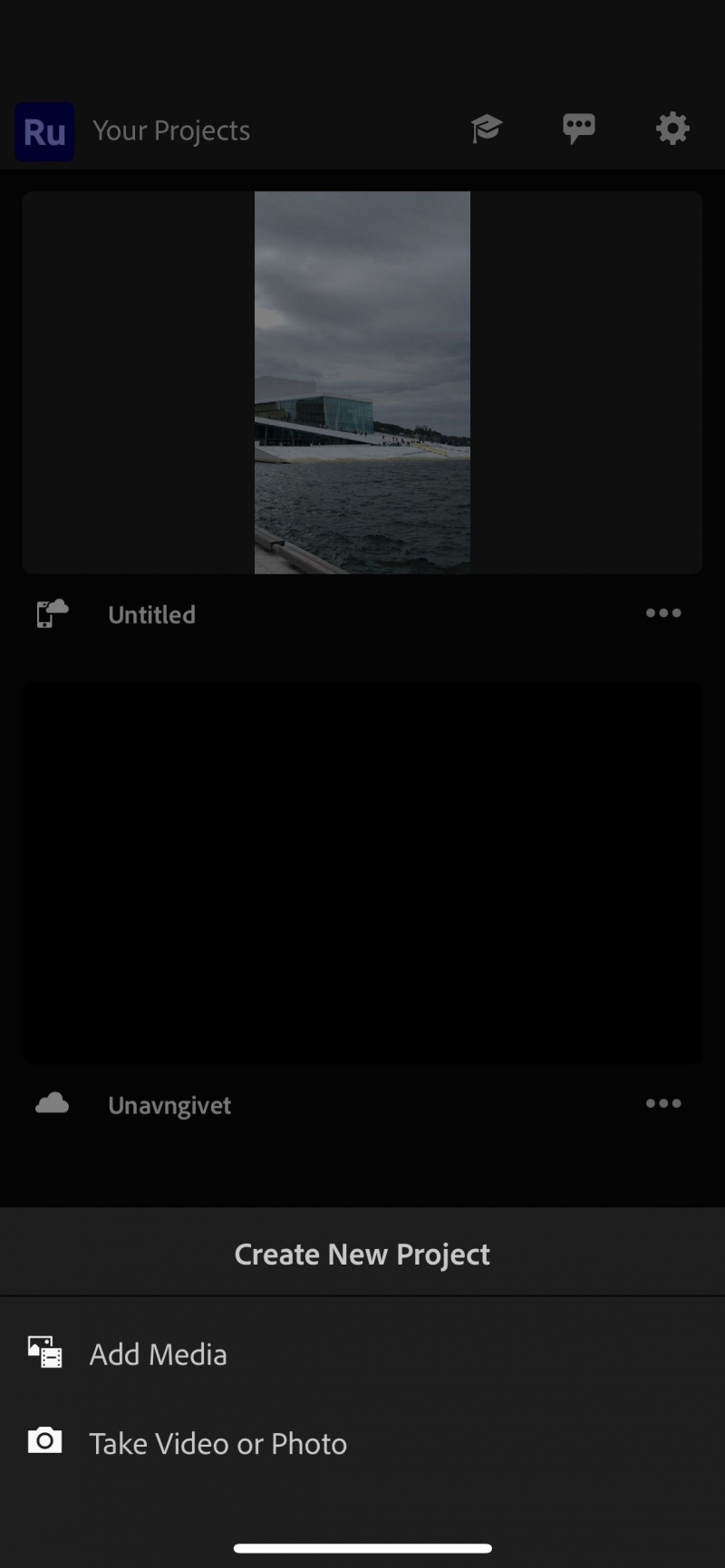
Premiere Rush와 iMovie는 선택할 수 있는 프로젝트 템플릿이 크게 다릅니다. Premiere Rush를 사용하고 + 버튼을 클릭하면 새 프로젝트 만들기 창문. 여기에서 이미 캡처한 콘텐츠를 가져올지 아니면 새 사진이나 비디오를 찍을지 선택할 수 있습니다. 하지만 나머지는 스스로 사용자 정의해야 합니다.
반면에 iMovie는 좀 더 유연합니다. 클릭하여 처음부터 자신의 영화를 만들 수 있습니다. 영화 탭, 동안 스토리보드 예고편 스타일의 비디오를 만들 수 있습니다. 그리고 치면 매직 무비 , iMovie는 선택한 비디오와 사진으로 자동으로 동영상을 만듭니다.
여기 iMovie로 슬라이드쇼 프레젠테이션을 만드는 방법 .
상호 작용
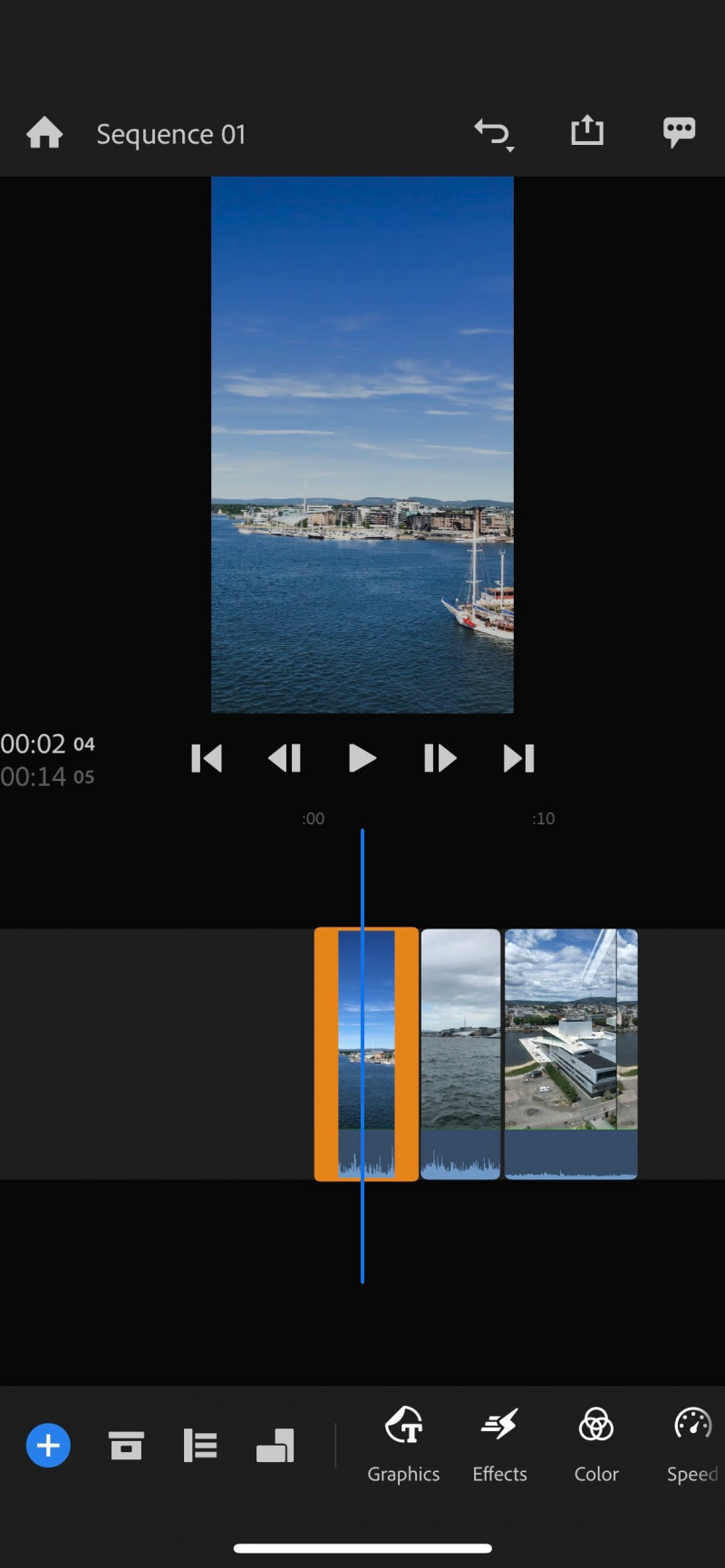
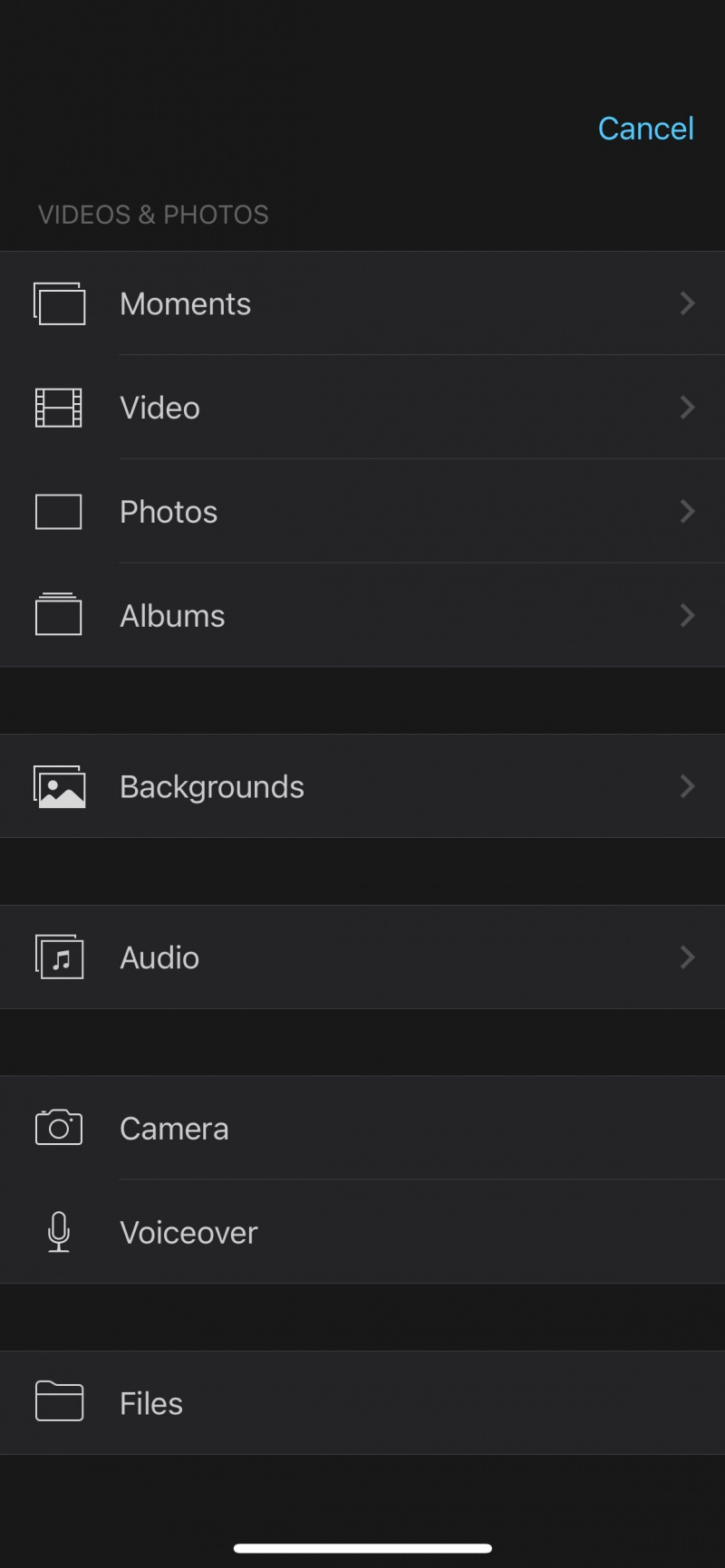
사용자 친화성은 모든 비디오 편집 소프트웨어를 선택할 때 중요한 부분입니다. Premiere Rush를 선택하든 iMovie를 선택하든 관계없이 앱을 탐색하는 데 문제가 거의 없습니다. 두 인터페이스 모두 깨끗하고 모든 것이 어디에 있는지 명확하게 설명합니다.
iMovie에서 비디오를 편집하는 데 필요한 모든 도구에 접근할 수 있습니다. + 단추. 여기에서 오디오 편집, 더 많은 비디오 가져오기, 배경 추가 등의 도구를 찾을 수 있습니다.
Premiere Rush를 사용할 때 필요한 도구는 화면 하단에 있습니다. 각 아이콘을 확장하면 해당 특정 영역의 모든 오퍼링을 찾을 수 있습니다. 그리고 이상적인 카테고리를 찾기 위해 메뉴를 스크롤할 수 있습니다.
색상 편집
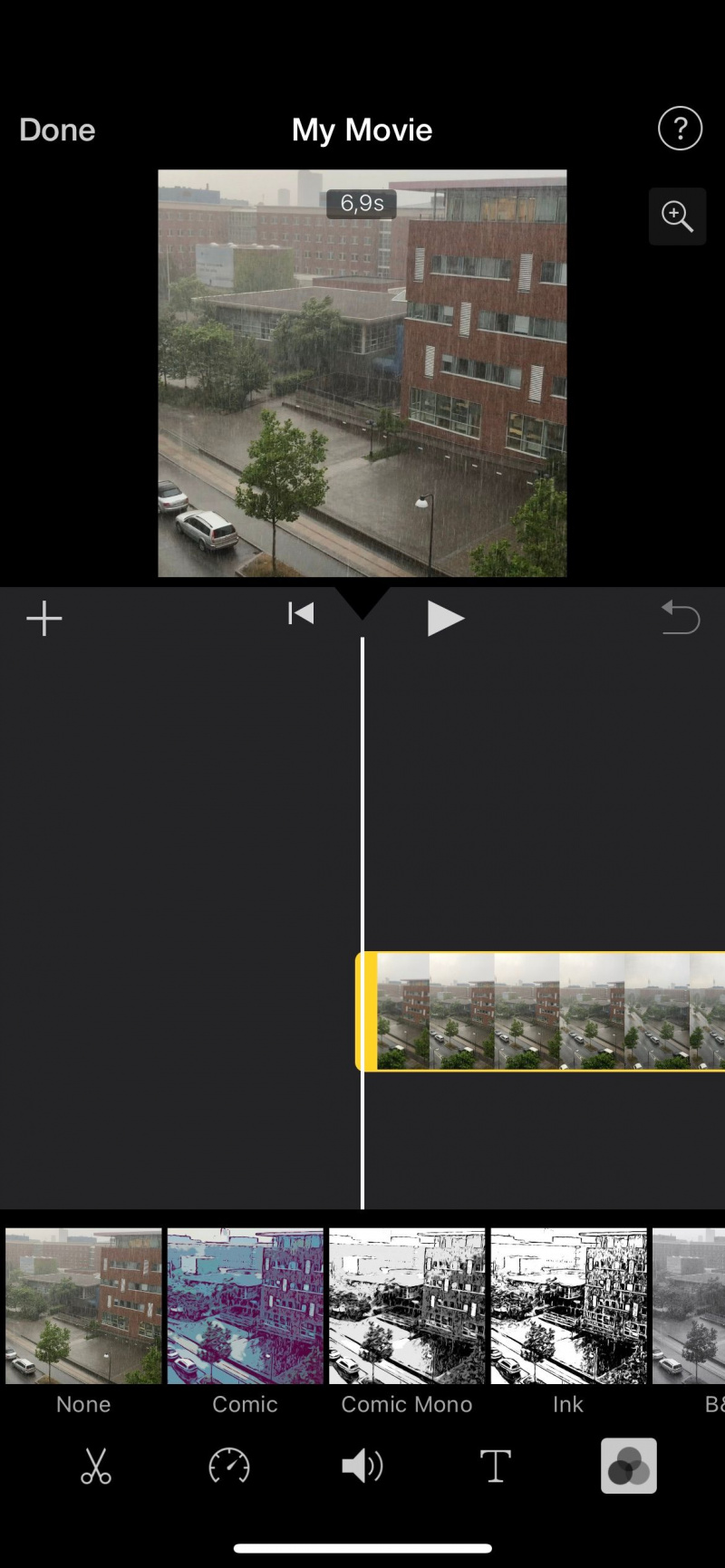
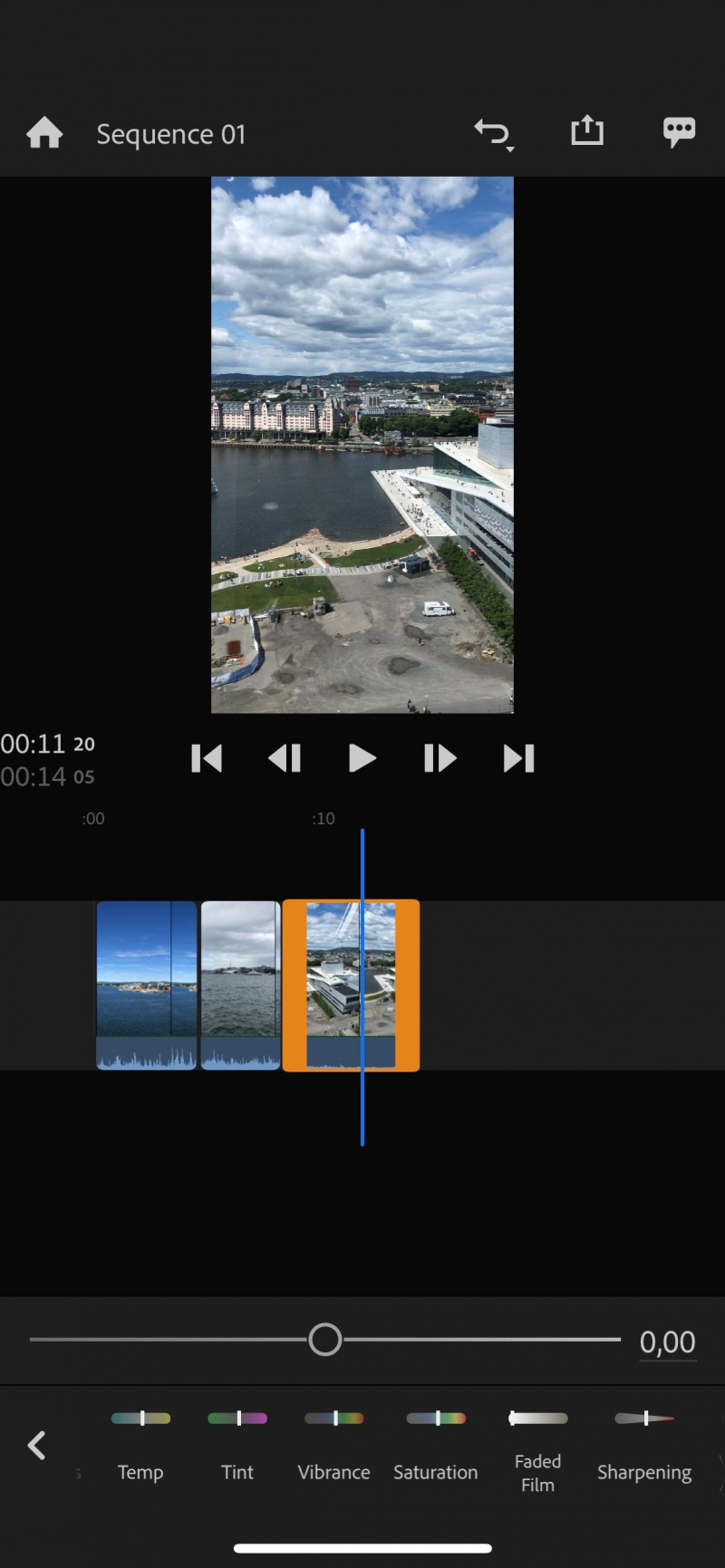
색상 보정 및 그레이딩은 비디오 프로젝트를 향상시키는 두 가지 중요한 기술입니다. Premiere Rush나 iMovie는 이 점에서 Premiere Pro나 Final Cut Pro만큼 고급스럽지는 않지만 기본 작업에는 여전히 충분합니다.
Premiere Rush에는 지금까지 가장 큰 색상 편집 도구 제품군이 있습니다. 사전 설정을 추가할 수 있으며 분할 토닝 기능도 찾을 수 있습니다. 그 외에도 노출, 대비, 하이라이트 및 그림자를 변경할 수 있습니다.
Premiere Rush에서 제공하는 기타 색상 편집 도구는 다음과 같습니다.
- 온도
- 생동감
- 포화
- 색조
반면에 iMovie를 사용하면 작업에 필터를 추가할 수 있습니다. 색상과 단색 사전 설정이 혼합되어 있는 것을 찾을 수 있지만 모바일 버전에서는 여기까지입니다.
오디오 기능
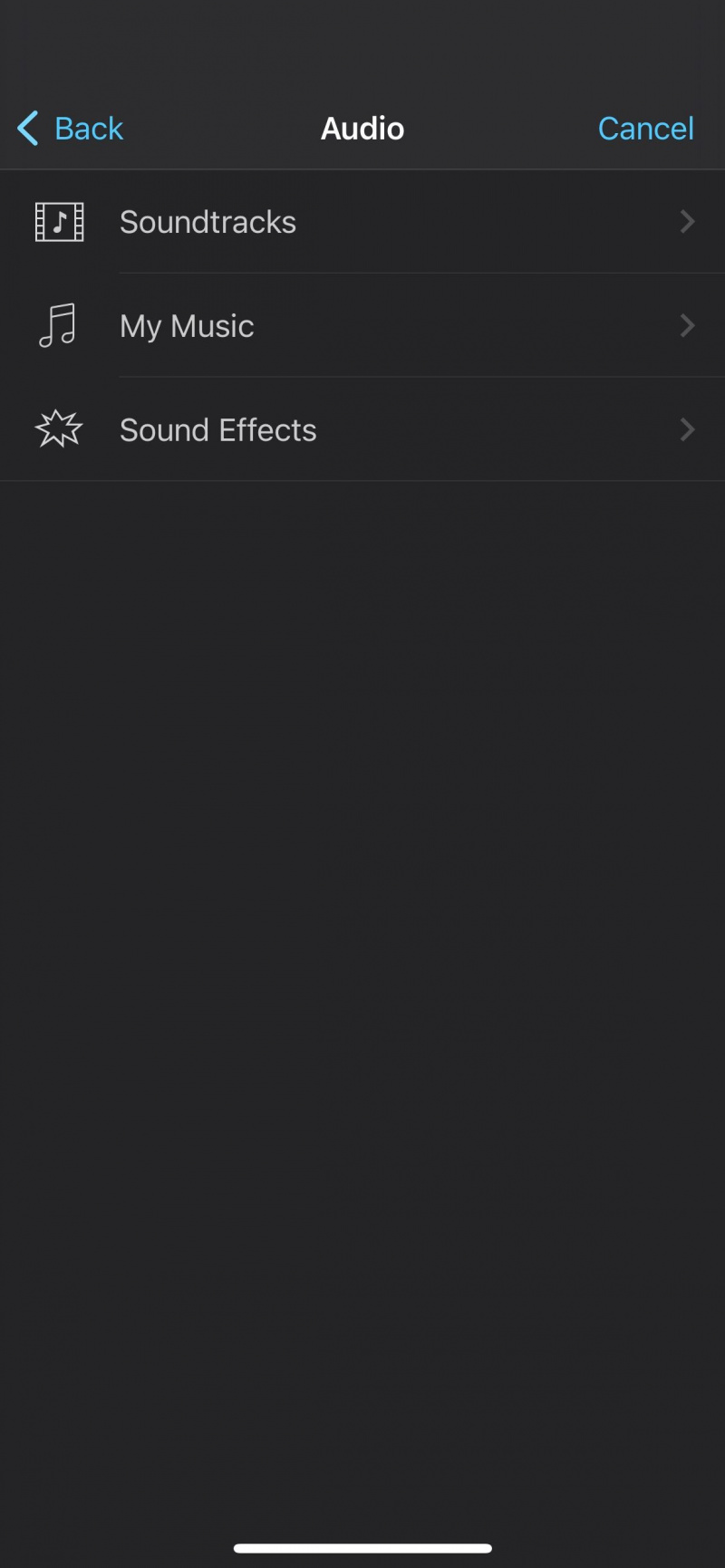
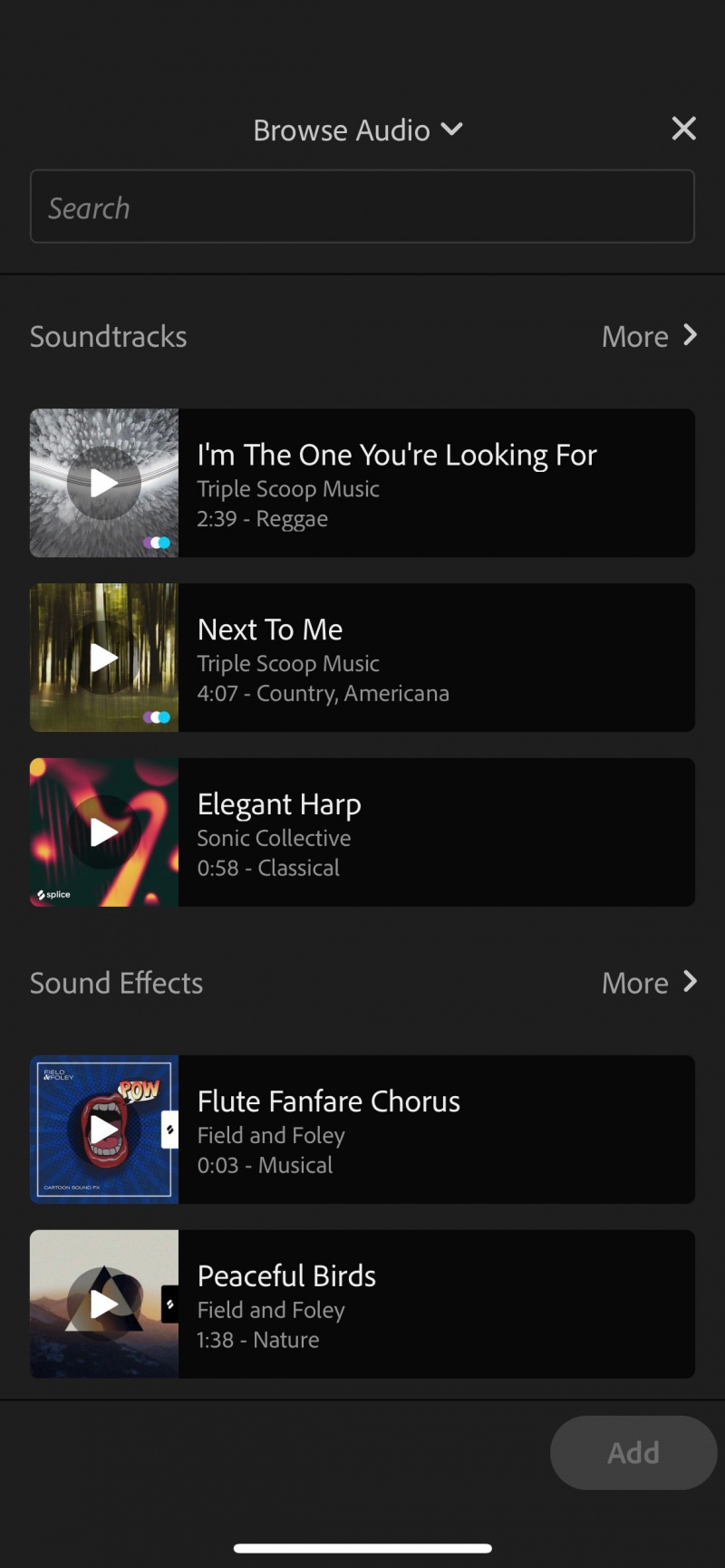
오디오는 비디오 편집 소프트웨어를 선택할 때 고려해야 할 또 다른 중요한 사항입니다. 이와 관련하여 Premiere Rush와 iMovie는 적절한 선택을 제공합니다.
아마도 iMovie의 가장 멋진 오디오 기능은 음성 해설을 녹음할 수 있다는 것입니다. 청중에게 무언가를 설명하려고 하거나 트렌드에 동참하고 싶다면 이 기능이 유용할 것입니다. 또한 음악을 가져오는 것 외에도 비디오에 추가할 수 있는 다양한 음향 효과를 찾을 수 있습니다.
그림을 배우는 가장 좋은 방법
기기에 음악이 없는 경우, 기기의 음악 중 일부를 사용할 수 있습니다. 사운드트랙 목록.
Premiere Rush를 사용하면 특정 클립의 사운드가 음성인지 음악인지 선택하고 볼륨을 조정할 수 있습니다. 당신은 또한 사용할 수 있습니다 자동 사운드 레벨을 편집하는 볼륨 옵션과 프로젝트에 추가할 수 있는 수많은 사운드 효과도 있습니다.
어떤 모바일 동영상 편집 앱을 사용해야 할까요?
iMovie와 Premiere Rush를 사용하면 매력적인 프로젝트를 만들 수 있습니다. Premiere Rush에는 iMovie보다 훨씬 더 많은 기능이 있습니다. 더 발전된 것을 찾고 있다면 아마 그와 함께 가야 할 것입니다.
Premiere Rush는 또한 Apple 및 Android 스마트폰과 태블릿에서 모두 사용할 수 있다는 장점이 있습니다. Apple 장치가 없는 경우 최상의 선택은 Premiere Rush입니다.
Apple 기기가 있고 간단한 것이 필요한 경우 iMovie가 유용할 수 있습니다. 두 앱 모두 무료이므로 기기에서 허용하는 경우 두 앱을 모두 사용해도 잃을 것이 없습니다.